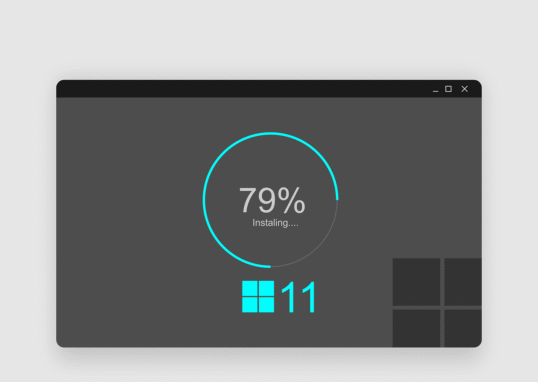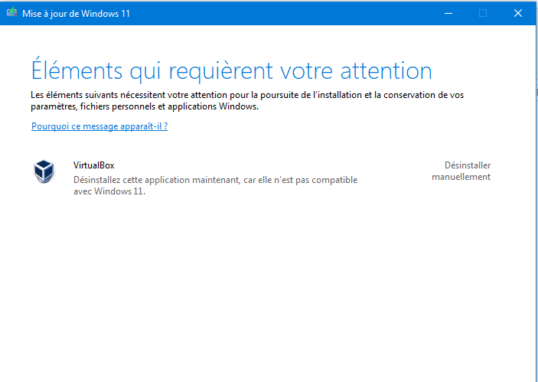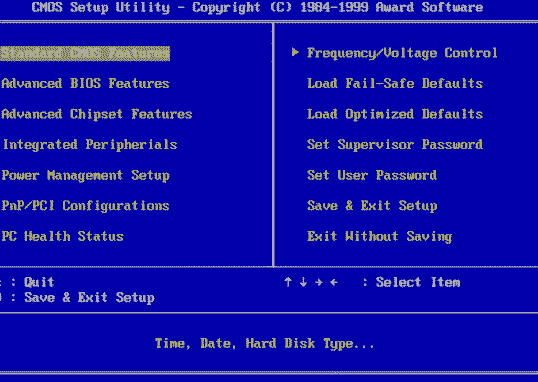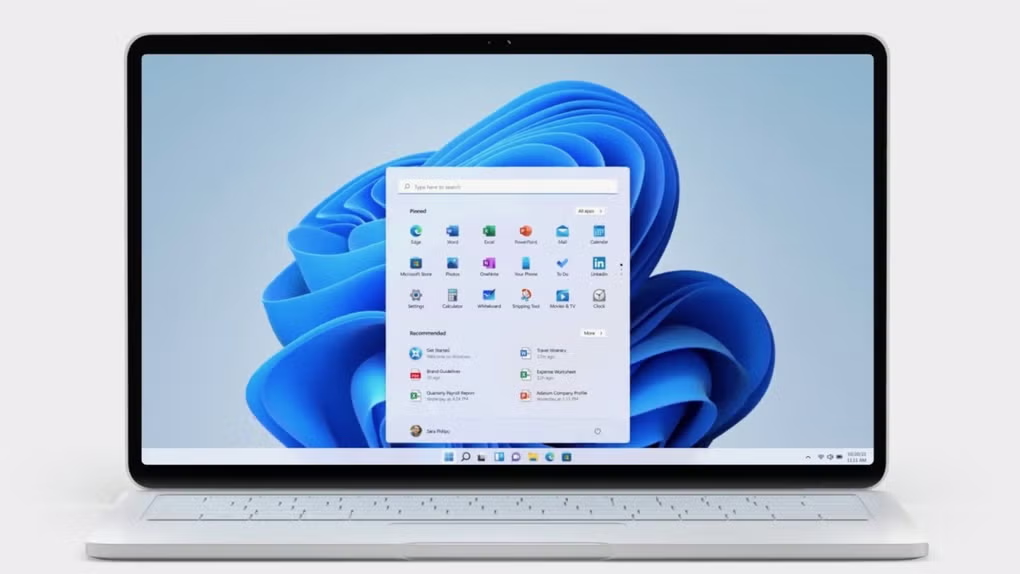
🧰 Ce qu’il te faut :
- Un PC sous Windows 10 ou 11
- Une clé USB de 8 Go minimum (⚠️ vide ou prête à être formatée)
- Une connexion Internet
- Du café ou du thé… parce qu’on est des pros détendus 😎
🔹 Étape 1 : Sauvegarde intelligente (on est prudents)
Avant toute chose, même si cette méthode préserve tes documents, on fait une sauvegarde. Toujours.
👉 À sauvegarder :
- Documents, images, vidéos, bureau
- Favoris du navigateur si tu veux
- Si possible, notes tes licences de logiciels (Office, logiciels payants…)
Outils conseillés :
- Une clé USB ou un disque dur externe
- Ou stockage cloud (OneDrive, Google Drive, Dropbox…)
🧠 Tips d’ami : Pour ne rien oublier, fais un dossier sur le Bureau qui s’appelle “Sauvegarde Windows” et rassemble tout dedans.
🔹 Étape 2 : Télécharge l’outil officiel de Microsoft
- Va ici : https://www.microsoft.com/fr-fr/software-download/windows11
- Clique sur « Télécharger maintenant » sous « Créer un support d’installation de Windows 11 »
- Lance MediaCreationToolW11.exe
🔹 Étape 3 : Prépare ta clé USB bootable
- Accepte les conditions
- Choisis « Créer un support d’installation (clé USB, DVD ou fichier ISO) »
- Choisis la langue/français et la version de Windows 11 (en général c’est automatique)
- Sélectionne « Clé USB »
- Sélectionne ta clé dans la liste (⚠️ tout sera effacé sur la clé !)
🕐 Ça prend environ 10 à 30 minutes selon ta connexion et la vitesse de la clé.
🔹 Étape 4 : Démarre l’installation SANS supprimer les fichiers
Tu as 2 options :
✅ Option A (RECOMMANDÉE) : Réinstallation depuis Windows (sans clé USB)
- Ouvre le contenu de ta clé USB
- Clique-droit sur setup.exe > « Exécuter en tant qu’administrateur »
- Patiente, choisis « Conserver les fichiers personnels et les applications »
- Laisse faire Windows ✨ (téléchargements, vérifications…)
- Clique sur « Installer »
🧘♂️ Détends-toi, rien ne sera supprimé si tu as bien sélectionné “Conserver les fichiers”.
🛠 Option B : Démarrage sur la clé (boot USB) — si ton Windows est cassé
- Insère ta clé USB
- Redémarre ton PC et appuie sur la touche pour accéder au menu de démarrage (F12, F8, ESC, DEL selon la marque du PC)
- Choisis de démarrer sur ta clé USB
- Sélectionne ta langue, puis clique sur “Installer maintenant”
- Sur l’écran d’installation :
- Clique sur “Je n’ai pas de clé produit” si tu réinstalles la même édition
- Choisis la même version de Windows 11
- Sur la page « Type d’installation », clique sur « Mettre à niveau : installer Windows et conserver les fichiers »
🧽 Étape bonus : Nettoyage post-installation
Une fois installé :
- Va dans Paramètres > Système > Stockage > Nettoyage des fichiers temporaires
- Supprime “Installation précédente de Windows” (si tout fonctionne bien)
- Mets à jour les pilotes via Windows Update
🚨 Astuce précieuse : Comment vérifier que mes fichiers sont encore là ?
Va voir dans :
C:\Utilisateurs\TON NOM D’UTILISATEUR\Documents- Ou
C:\Users\TON NOM\Desktop
Si tu avais tout sauvegardé dans « Documents » et « Bureau », c’est bon !
🥳 Félicitations !
Tu viens d’installer ou réinstaller Windows 11 sans rien perdre !
💪 Tu gères.
📂 Tes fichiers sont là.
🧘♀️ Tu es zen.
🖥 Et ton PC a pris un bon bain de jouvence.